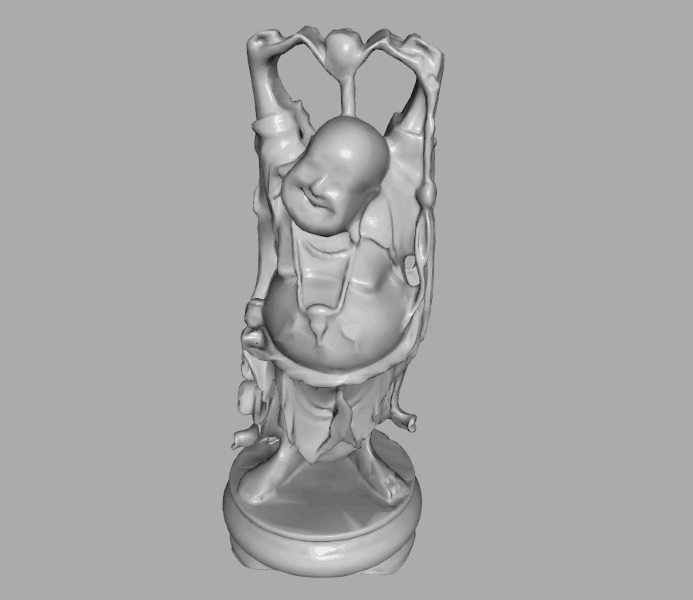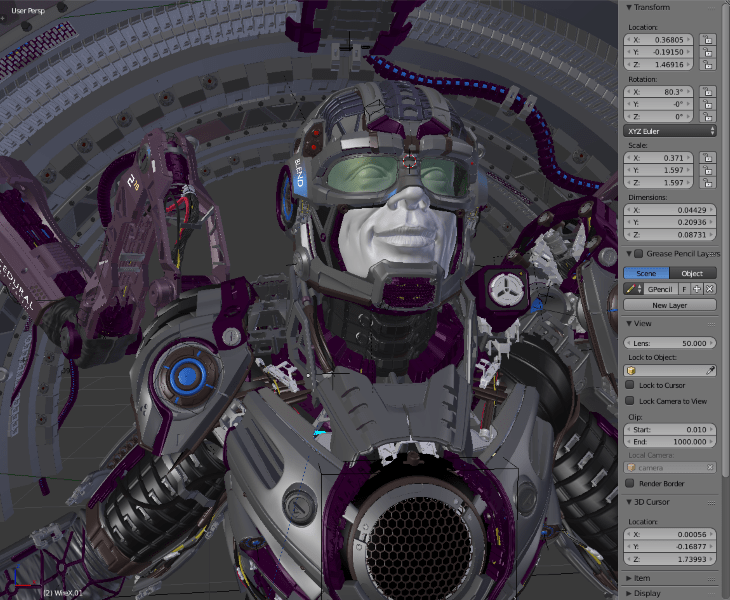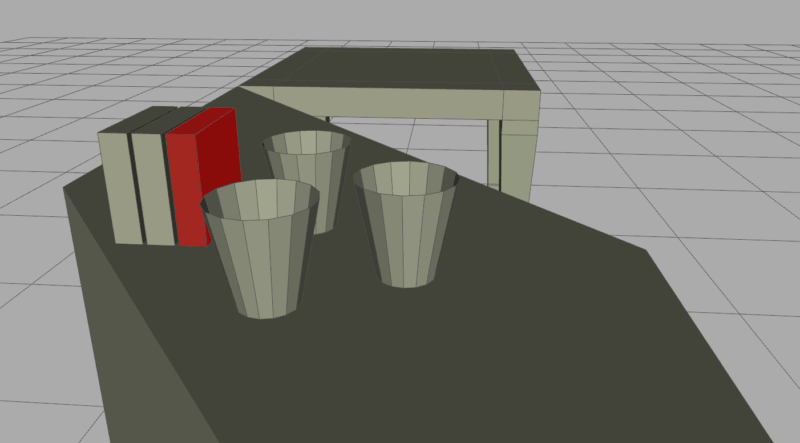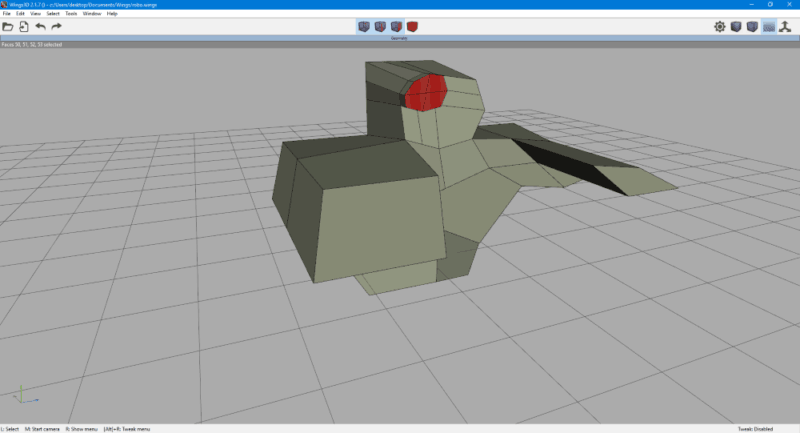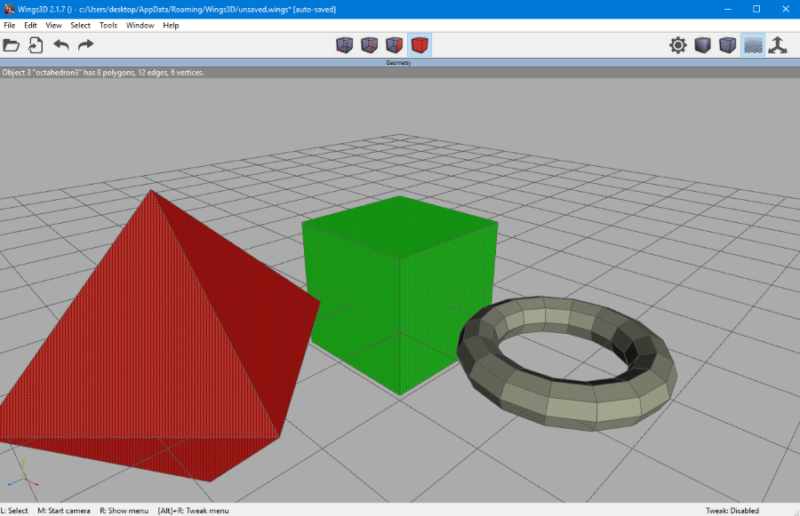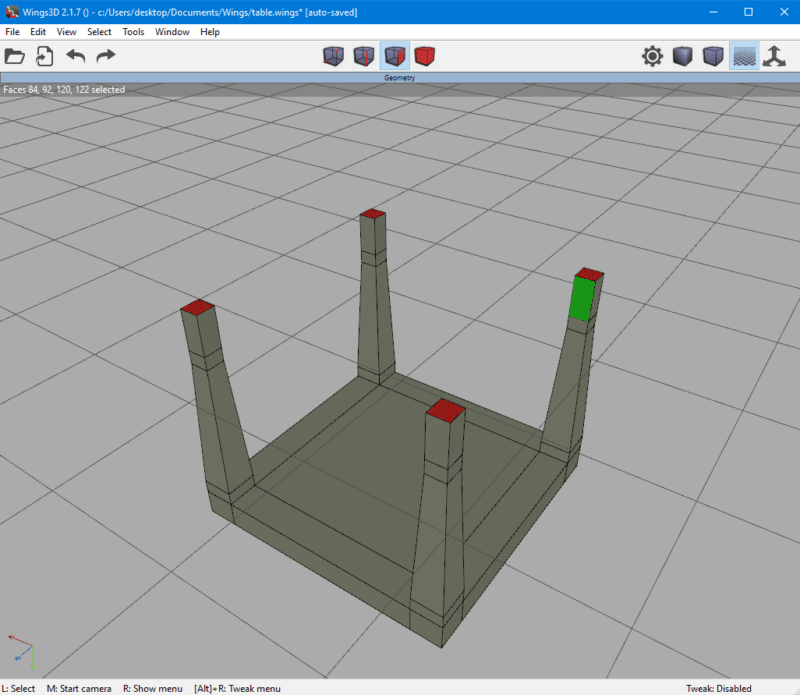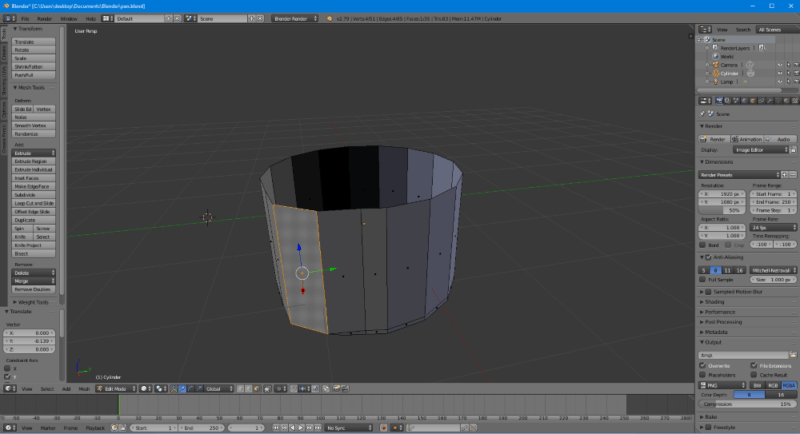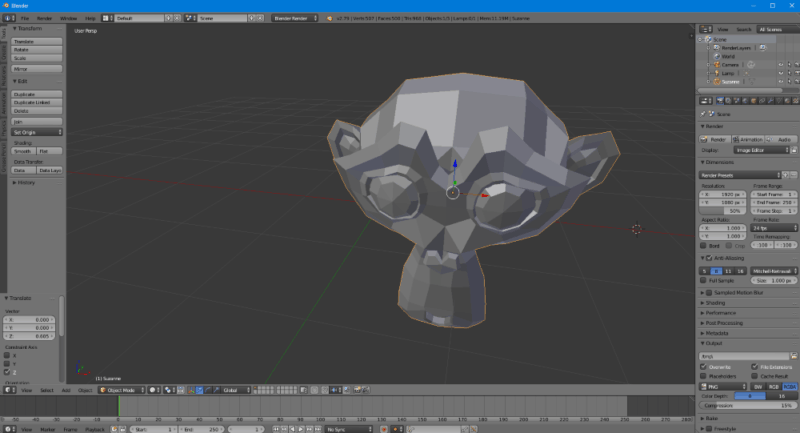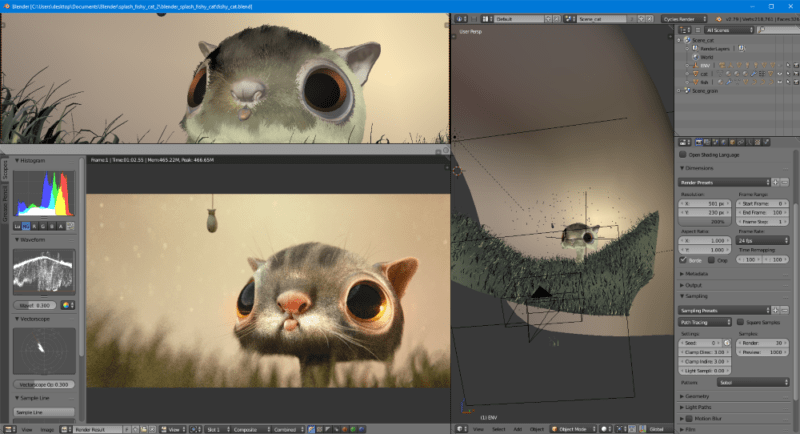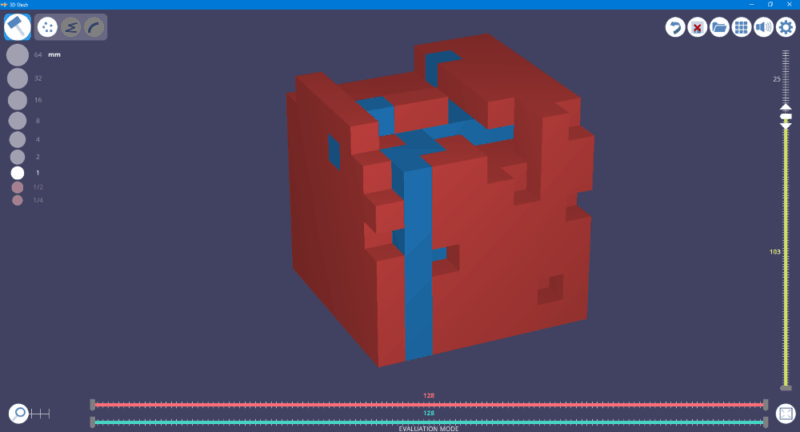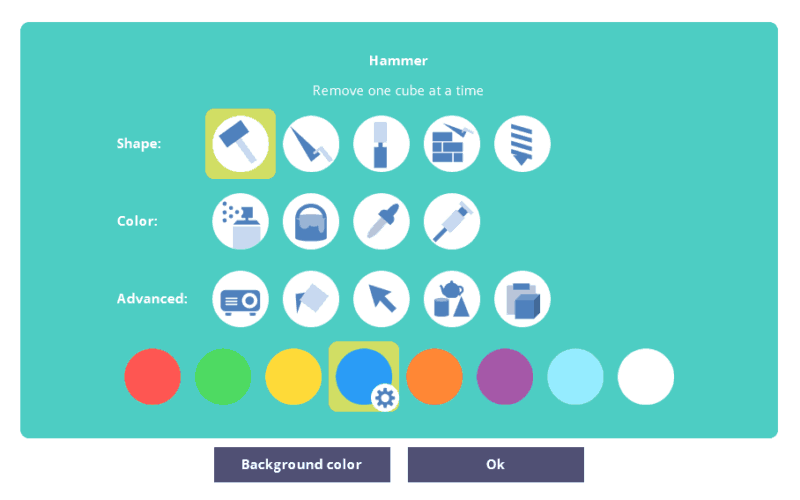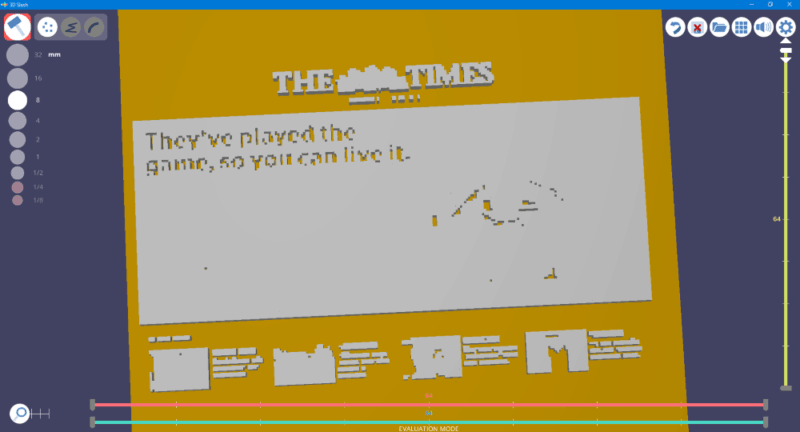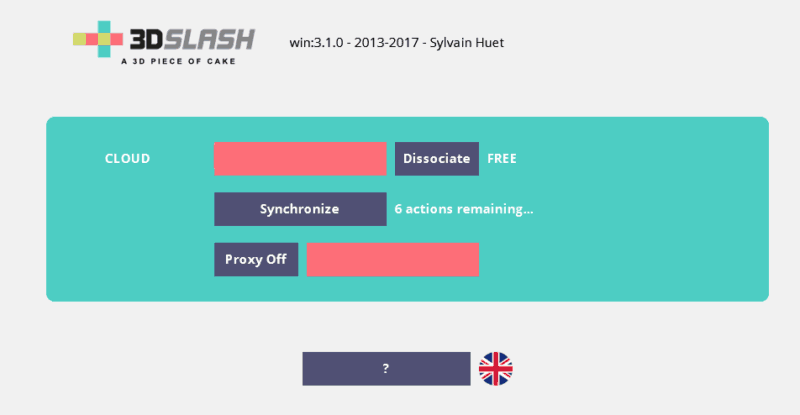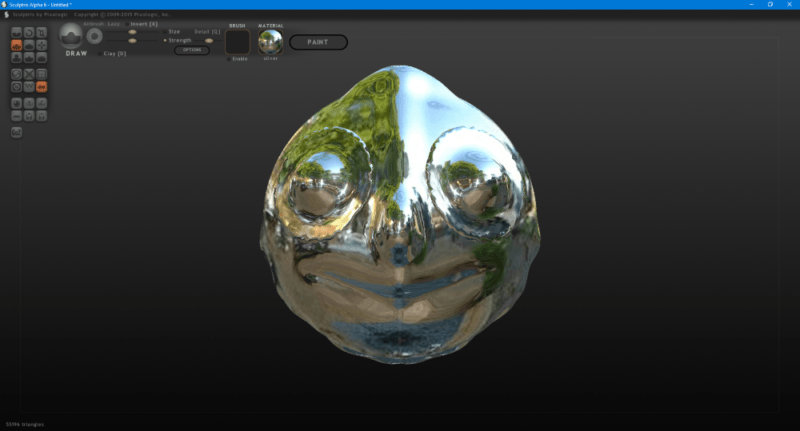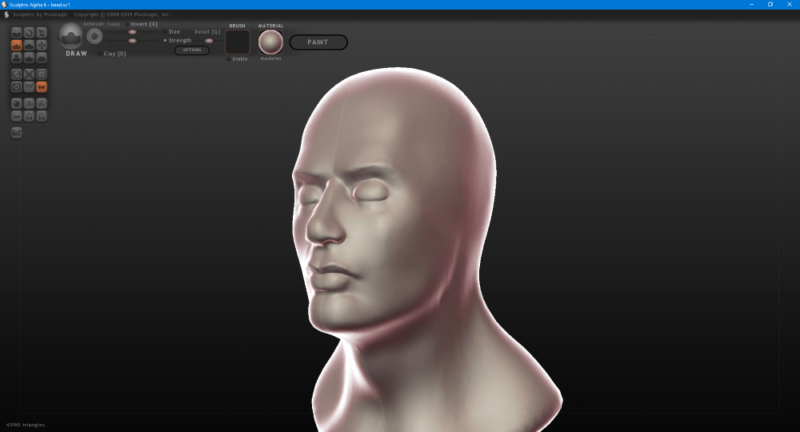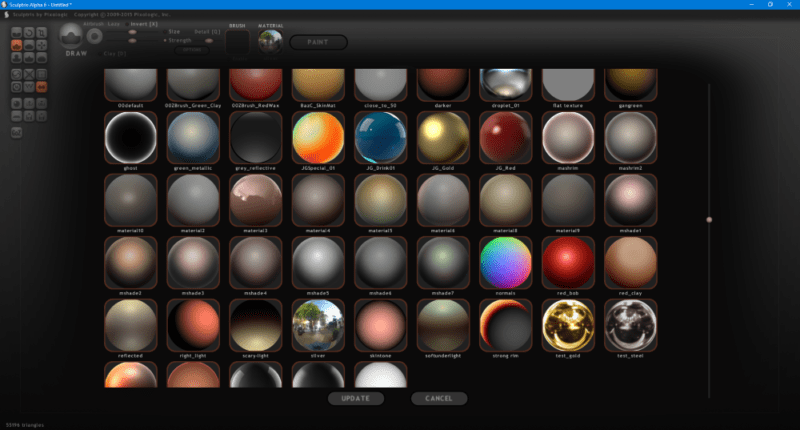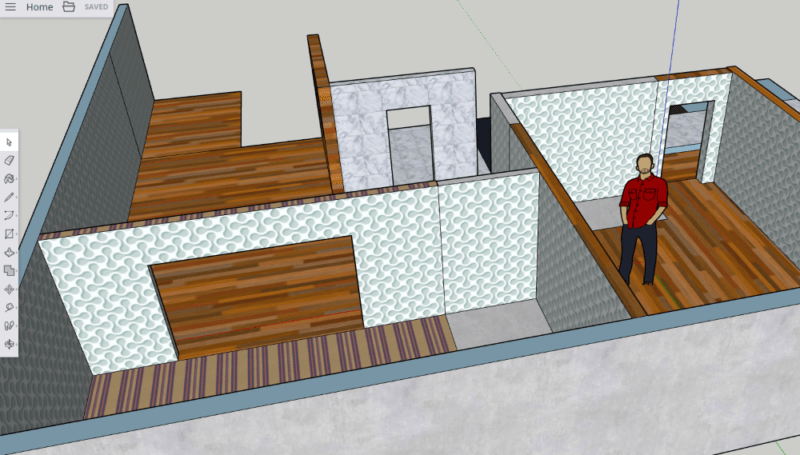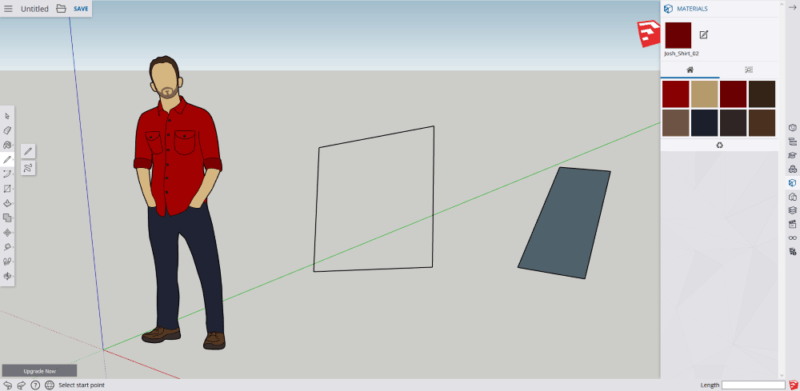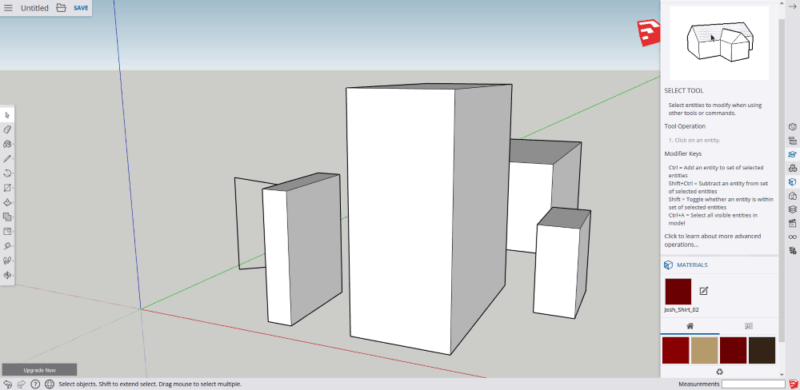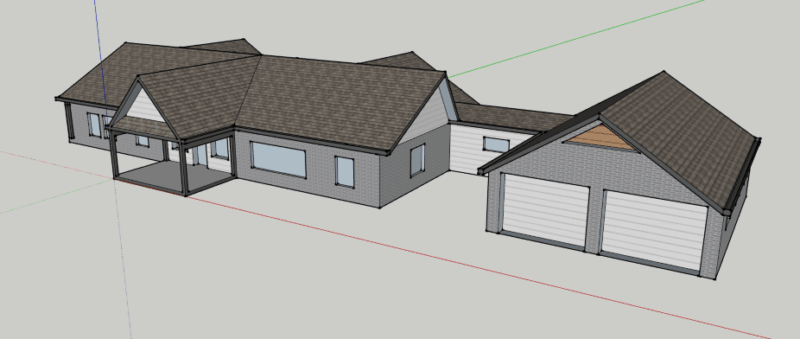Bedste 3D-modelleringssoftware: Livet i plast er fantastisk
3D-udskrivning er en stadig mere populær teknologi, der giver dig mulighed for at designe objekter på din pc og udskrive dem i dit hjem. Det er et lysende eksempel på informationsteknologi, der demokratiserer den kreative proces. De bedste 3D-modelleringsværktøjer giver dig chancen for at skabe ting med den forstyrrende teknologi, som du ellers ville blive tvunget til at betale en præmie for.
I denne artikel skal vi se på nogle af de mest tilgængelige 3D-modelleringsværktøjer, både med hensyn til pris og brugervenlighed. Loyal Cloudwards.net-læsere finder ud af, at der er overlapning med vores artikel om den bedste 3D-grafikksoftware, så tjek det også, hvis du vil vide mere om 3D generelt.
Hvis du har brug for et nemt sted at gemme dine designs, kan du tjekke vores bedste cloud-opbevaringsartikel.
Der er ingen grænser for, hvad du kan gøre med 3D-udskrivning. Det er der, men vi kommer til det senere. Du kan oprette møbler, pyntegenstande og funktionelle maskiner. Folk udskriver droner og endda skydevåben. Modeller til spil eller udsmykning af din lejlighed kan udskrives, eller der kan fremstilles service til dine specifikationer.
Begrænsningerne afhænger sandsynligvis af kvaliteten af din printer og det materiale, du bruger.
Udskrivningskvaliteten forventes at blive bedre med tiden, og omkostningerne bør falde. Efterhånden som teknologien udvikler sig, kunne vi rutinemæssigt udskrive vores husholdningsartikler og møbler. Det er gode nyheder for alle, undtagen måske din lokale møbelbutik.
Du kan downloade modeller, der skal udskrives fra internettet, men det er meget sjovere at oprette dem selv. Hvis du vil sidde på en stol, du har designet, er der intet, der forhindrer dig, bare husk at sikre dig, at den er stærk nok til at støtte dig.
Hvordan det virker
Som med 3D-grafikværktøjer bygger vi objekter, der er konstrueret af punkter i 3D-rum kaldet vertices. Disse vertikater kan knyttes sammen for at skabe en kant. Kanter, der danner en løkke, skaber et plan, og planer udgør objekternes overflader.
Mange funktioner, der er fælles for 3D-grafikværktøjer, er ikke nødvendige, når du er fokuseret på udskrivning. Animationen er ude. Rendering skal bare vise dig, hvad der er hvad, der er ikke behov for lystbelysning eller stødkort.
Høj polygontælling kommer til at overstige mulighederne for de fleste 3D-printere, og du vil ønske at fokusere på individuelle objekter i stedet for store scener.
Der er dog noget crossover mellem disse værktøjer og 3D-grafikssoftware, som vi kiggede på i en tidligere artikel. Forskellen med 3D-modellering er, at der er mange begrænsninger for, hvad du kan gøre. De ting, du kan oprette på skærmen, er ikke altid mulige i den virkelige verden.
Udskrivningen kan være langsom, og den er ikke gratis. Materialerne koster penge. For at sikre, at ting udskrives korrekt, skal du begrænse kompleksiteten af det, du opretter. Når det er sagt, hvad vi ønsker er enkle, klare værktøjer, der gør det muligt for os at modellere på en måde, der afspejler begrænsninger i den virkelige verden.
Hvad du kan udskrive
3D-printere varierer i deres egenskaber, men enklere objekter er generelt bedre. Nogle printere har muligvis problemer med små detaljer eller detaljerede kurver.
Du bliver også nødt til at faktor i tyngdekraft og styrke. En bygning i flere etager understøttet af en enkelt kolonne med blokke, du lavede i Minecraft, ville ikke fungere i det virkelige liv og vil sandsynligvis også vælte i lille skala, så du er nødt til at tænke på mere end hvordan det ser ud på skærmen.
Der er prøve og fejl med 3D-printere, da hver kan være forskellig. Udskrivningsmaterialer kan også gøre en stor forskel. Der er mange metaller, plastik og andre at vælge imellem, og de varierer i stivhed, styrke, udseende og omkostninger. Nogle er velegnede til bevægelige dele, andre er det ikke.
Dit valg af materiale bestemmer også det detaljeringsniveau, du kan arbejde i. Vægtykkelse henviser til den minimale afstand mellem overfladerne på dele af modellen og vil typisk være mellem 1-3 mm, men kan være lavere, hvis du er heldig nok til at arbejde med guld, sølv eller titanium.
Omkostningerne ved 3D-udskrivning
Med hensyn til materialepriser er de billigere materialer såsom polylaktisyre-filament eller ABS-filament tilgængelige for omkring $ 25 pr. Kg. Nylon og polycarbonattråd koster tættere på $ 100 pr. Kg, og dyre metaller koster dig en arm og et ben.
Der vil normalt være spildt materiale, når du udskriver, ofte meget, og du kan ikke genbruge affaldet eller dine kreationer.
Printerne selv spænder fra et par hundrede dollars til omkring $ 1500 for forbrugermodeller. Hvis du virkelig er seriøs, er det muligt at bruge op til $ 10.000. Disse modeller giver dig mulighed for at udskrive dele med dimensioner på 1 meter eller mere. Billigere modeller udskrives typisk i dimensioner under 30 centimeter.
Hvis du ikke har en printer, kan du stadig oprette modeller, da der er tjenester, der giver dig mulighed for at sende dem 3D-objektfiler og udføre udskrivningen for dig. Tjenester, såsom Sculpteo, accepterer filer i mange forskellige formater og sender dine modeller overalt i verden.
Du kan endda tjene penge uden at have en printer. Der er websteder, hvor du kan sælge dine 3D-design såvel som tjenester, der udskriver modeller fra dine designs og sælger dem på dine vegne. Tjenester som CGTrader og Shapeways er værd at se på, hvis du håber på at tjene et par ekstra penge med dine evner.
De bedste 3D-udskrivningsværktøjer
Et 3D-værktøj skal eksporteres til det STL-format, der bruges af printere, der skal udskrives. Konvertering af STL-filer til og fra andre formater vil være nyttigt, samt at justere modeller til at løse udskriftsproblemer. Rettelser inkluderer detektion, når en model har ikke-manifoldkanter eller andre funktioner, der kan vises på en computer, men ikke fungerer i virkeligheden. Evnen til at forenkle geometri er også et plus.
At være i stand til at måle 3D-objekter er også praktisk, da du kan sikre, at de objekter, du opretter, er i den skala, du har brug for eller endda genskabe objekter, du allerede har, så de kan ændres i dit designværktøj. Målinger i den virkelige verden er også nyttige til møbler- eller værktøjsdesignere.
Ud over at bruge software til at designe dine modeller, kan du bruge tjenester og andre værktøjer til at sikre, at de kan udskrive. MakePrintable for eksempel vil analysere dine modeller for at kontrollere, at de fungerer og kan udskrive korrekt.
Der er også værktøjer som MeshLab, der kan konvertere objekter mellem formater og eksportere til STL efter at have fikset dit mesh for at sikre, at det kan udskrives.
Til denne artikel ønsker vi, at vores værktøjer skal være gratis eller have en gratis prøveperiode. Billig er bedre, fordi der ikke er behov for at bruge en formue her. Vi leder efter strøm samt programmer, der kan hjælpe os med at få vores ideer på skærmen let og undgå at lave noget, som vores printer ikke kan håndtere.
1. Vinger 3D
Wings 3D er et gratis og open source værktøj tilgængeligt til Windows, Mac og Linux. Det er ligetil at bruge det. Du kan tilføje objekter ved at højreklikke og vælge fra en menu med primitiver, der inkluderer det sædvanlige sæt af almindelige 3D-polygoner. Den har også ekstramateriale, såsom en spiral og torusknuden, hvilket kan være en udfordring for de fleste printere.
Manipulering af genstande er enkelt. Du kan skifte mellem fire tilstande, som giver dig mulighed for at kontrollere hele objekter, ansigter, kanter eller vertikater. De har alle anvendelser og giver dig mulighed for at manipulere modeller på forskellige måder. Du kan ekstrudere, skrå og svejse. Der er også et virtuelt spejl til at holde modeller symmetriske.
Displayet kan skiftes mellem et perspektivbillede eller en ortografisk projektion, hvilket er praktisk, hvis du arbejder ud fra en plan. Ingeniører og designere, der plejede at arbejde sådan, vil sætte pris på funktionen.
Brug af vinger 3D
Wings 3D UI er almindeligt, men ligetil. Tekst på skærmen forklarer effekten af at trykke på museknapper og taster under den aktuelle operation. Det gør det nemt at udforske, mens du går, og betyder, at du ikke behøver at huske alt, mens du bliver bekendt med din vej rundt.
Dens mangel på kompleksitet gør det nemt at komme på. Det er lettere at arbejde med de centrale 3D-manipulationsfunktioner, når der er lidt at distrahere dig. Knapperne på skærmen er intuitive og formidler deres funktioner godt.
Wings 3D er enkel, men det gør jobbet. Det har været i udvikling i 17 år, og dens fokus på det grundlæggende i modellering har resulteret i et fremragende og brugervenligt værktøj. Den er ikke oppustet sammenlignet med andre, hvilket gør det en god pasform for dem, der ønsker at skabe enkle, udskrivbare objekter.
Fokus på enkel geometri med lav polygon passer perfekt til 3D-udskrivning. Wings 3D mangler et par klokker og fløjter, men de er mindre relevante, når du er fokuseret på udskrivning. Vi har set på det før i vores round-up af de bedste 3D-grafikværktøjer.
Det eksporteres også til det krævede .stl-format. Dens modeller er baseret på et lukket net og giver dig ikke mulighed for at fremstille en ikke-manifold model, forudsat at du undgår at bruge “hul” -funktionen. Det skal holde din værdifulde printer fri for ubehagelige ulykker.
Du får ikke meget gratis startindhold med Wings 3D, men der er downloads tilgængelige online. Værktøjet er enkelt nok til, at du snart kan udfylde dit tomme startområde med alskens underlige og vidunderlige kreationer.
At lære at bruge vinger 3D
Den inkluderede dokumentation er grundlæggende, og onlinehåndbogen har ganske mange huller. Heldigvis fortæller hvad der er klart, og i tråd med den ligefremme fornemmelse af Wings 3D, hvad du har brug for at vide. Du får at vide, hvordan man bygger et 3D-objekt ved hjælp af en række enkle manipulationsteknikker.
Uden for dokumentationen kan du finde masser af vejledninger online. Der er ingen mangel på videoer på YouTube, der forklarer, hvordan man bygger og fremstiller forskellige typer modeller.
Wings 3D er enkel og ligetil, men i stand. I stedet for at have hundreder af funktioner, giver det dig let at udføre de handlinger, du har brug for for at opbygge og ændre et 3D-objekt. Vi anbefaler det til alle, der ønsker at udforske verdenen af 3D-udskrivning.
2. Blender
Blender er et andet værktøj, der har eksisteret, siden køerne kom hjem. Det begyndte som et closed source-projekt i 1998, men blev frigivet som open source efter en $ 100.000 crowdfunding-kampagne.
Blender er gratis og har et loyalt samfund, der fremstiller genstande til det såvel som at tilbyde hjælp og støtte. Webstedet Blend Swap har for eksempel en dedikeret sektion til 3D-udskrivbare objekter og giver brugerne mulighed for at dele deres arbejde under en Creative Commons-licens.
Brug af blender
UI er en veritabel bonanza af knapper og udvidelige sektioner, hvoraf mange du måske aldrig rører ved. De, der kan lide at lege rundt og udforske vil finde masser af legetøj, men kompleksiteten kan afskrække folk, der hurtigt vil lære grundlæggende 3D-operationer.
Forvirrende har nogle menuer den samme etiket på trods af at de har forskellige indhold. Der er f.eks. Flere “menuer”, der er spredt rundt om standardlayouten. På trods af disse uklarheder forbliver UI læsbar og kan tilpasses dit hjerte indhold.
Lær at bruge blender
Heldigvis findes der online-tutorials for alt, hvad der er blender-relateret og flere omhandler opsætning og strømline af værktøjet til 3D-udskrivning. Her er en, vi fandt, selvom det nævnte plugin ikke er inkluderet i den seneste version. Vi anbefaler, at du fjerner de vinduer, du ikke behøver for at holde tingene så ringe som muligt.
Når du lærer de vigtigste operationer, er Blender meget sjovt at bruge og lader dig trække og skubbe objekter rundt omkring med stigende selvtillid. Mens du kan manipulere kanter, ansigter og hjørner, som med andre programmer, kan du også bruge skulpturværktøjerne til at manipulere genstanden på en mere intuitiv måde, der føles mere som at lære en kunstnerisk evne end en teknisk.
Selvom softwaren mangler en indbygget tutorial, er der en detaljeret online manual til at supplere de mange tilgængelige YouTube-tutorials.
Hvad kan blender gøre?
Når man ser på, hvad andre mennesker har skabt med Blender, er det klart, at himlen er grænsen, når det kommer til, hvad man kan skabe med det.
Blender har et værktøj til enhver lejlighed, hvoraf mange vil være overdrevne, hvis du bare laver møbler. Hvis du vil holde tingene ubehandlede, er det sandsynligvis ikke rigtigt for dig. Det er dog godt, hvis du vil udføre crossover-arbejde, f.eks. At skabe en flot gengivelse af noget, du udskriver, eller bruge udskrivbare modeller i en animation.
Brug af Blenders avancerede værktøjer kan føre til en model, der ikke udskrives. Remesh-værktøjet kommer godt med, hvis det sker. Du kan bruge den til at forenkle din model eller fjerne huller, der kan være dannet.
Softwaren er ikke perfekt. Det har det ulige manglende link i dokumentationen, og vi fandt links i værktøjet, der peger på sider uden indhold. Dette er dog små uklarheder, da samfundet er aktivt og burde være i stand til at hjælpe, hvis du anmoder om det.
Blender er et af de mest avancerede værktøjer, vi ser på og har meget at tilbyde til 3D-udskrivning, såvel som spiludvikling og animation. Hvis du har brug for mere end at udskrive, er det sandsynligvis det bedste valg for dets række funktioner. Vi betragter det som et af de bedste tilgængelige gratis værktøjer. Download det til Windows, Mac eller Linux.
3. 3D-skråstreg
Inspireret af den måde børnene skaber komplekse objekter i Minecraft, er 3D Slash et arbejde af kærlighed til skaberen Sylvain Huet. Baseret på stenskulptur er det et brugervenligt værktøj, der passer perfekt til 3D-udskrivning.
Du begynder med en stor terning og det valgte hammerværktøj. Ved at klikke på terningen fjernes blokke fra den, så du kan skulpturere den. Du kan ændre størrelsen på den terning, der er fjernet, og arbejde i finere detaljeringsniveauer, hvis du vil. Der er også værktøjer til at gendanne kuber, såvel som at opbygge og fjerne større sektioner. Det er en anden tilgang end de andre værktøjer, men fungerer godt.
Brug af 3D Slash: Creative Destruction
3D Slash er sjovt at bruge. At skære ved din blok fjerner ikke bare en del, det får bit af splintet klippefly overalt. Der er endda en tilfredsstillende “dink” -lyd, der får dig til at føle, at du er ved at mejle på en rigtig skulptur.
Lyden af knusende sten, der ledsager boret, tilfredsstiller enhver med en tilbøjelighed til virtuel ødelæggelse og gør 3D Slash til en anstændig stressaflastning ud over et nyttigt værktøj. Børn vil i det mindste elske det lige så meget som din tilsyneladende voksne forfatter.
Der er malereværktøjer, der giver dig mulighed for at farve en blok ad gangen eller skære den over hele områder på én gang, og de har alle deres egne effekter. Animationen og lydeffekterne lyder muligvis trivielle, men de gør ved hjælp af 3D Slash-taktil og giver en stærk følelse af forbindelse til dit arbejde.
Du er dog ikke begrænset til at starte med en terning. Du kan generere 3D-tekst til at arbejde med og chip på. En cool funktion giver dig mulighed for at importere et 2D-billede, der derefter konverteres til blokform. Som meget af 3D Slash fungerer det meget bedre, end du kunne forvente.
En enkel skitse, vi tegnet, konverteres let til to farver, hvor den aktive farve blev blokke. Et skærmbillede af et nyhedswebsted importeret til 3D Slash fungerede også godt, hvilket gav os en 3D-gengivelse af overskrifterne, og selvom billederne var uklare, var det genkendelig som en avis.
Du kan endda importere 3D-objekter fra andre værktøjer. Vi havde dog begrænset succes med at prøve at importere vores høj-polygonhoved fra Sculptris. Det fungerede, men 3D Slash konverterede det til et stort antal blokke omkring størrelsen på en Minecraft-biome. Denne funktion er værd at udforske, men du bliver nødt til at lege rundt for at se, hvad der fungerer.
3D Slash gratis version
Selvom en gratis version af 3D Slash er tilgængelig, har den nogle store begrænsninger. Du kan f.eks. Kun bruge otte farver, selvom det ikke nødvendigvis betyder noget, hvis du udskriver med et enkeltfarvet materiale.
Den gratis version kræver også registrering, som førte os gennem et par forvirrende skærmbilleder, der ikke var klare og vil efterlade børn, og muligvis deres lærere, som skraber hovedet.
Irriterende kan du ikke gemme dit arbejde i den gratis version, skønt det holder et enkelt projekt åbent mellem sessionerne. Du skal betale et par dollars, hvis du vil gemme projekter eller udskrive dem via en .stl-fil. Det bryder ikke banken med $ 2 pr. Måned, men den gratis version indeholder masser til at holde dig travlt.
Sjov og nem at bruge, 3D Slash er et perfekt værktøj til lærere med en 3D-printer i klasseværelset, der ønsker at få børn til at skabe ting, de kan bruge dem. Voksne, der ønsker at lege med et enkelt, men underholdende stykke software, bør heller ikke slå deres næser op.
3D Slash’s tilgang er en kraftfuld og hurtig måde at fremstille 3D-modeller på. Det er et vidunderligt idiosynkratisk værktøj med poser med personlighed, og vi anbefaler at kigge på det.
3D Slash er tilgængelig til Windows, Mac, Linux og BlackBerry.
4. Sculptris
Sculptris, af Pixologic, er en stablemat for den mere avancerede og dyrere ZBrush. Mens ZBrush er målrettet mod mere erfarne brugere, sigter Sculptris at give begyndere en adgang til verdenen af 3D-modellering.
Læring Sculptris
Efter at have været foruroliget af den forfærdelige dæmon, der stirrede på os under installationen, åbnede vi .pdf-manualen for at finde ud af, hvad der lignede et nøgenmordoffer. Når vi var kommet over choket, fandt vi en fremragende 47-siders manual, der fungerer som en god guide til Sculptris og 3D-modellering som helhed.
Større end en bare-ben-tutorial er manualen kort nok til, at begyndere kan arbejde igennem over et par timer, men længe nok til at forklare alt detaljeret. Vi vurderer det som det bedste af de værktøjer, vi kiggede på med hensyn til dokumentation.
Mens de fleste værktøjer begynder med en splashskærm med muligheder efterfulgt af et tomt gitter, der forpligter dig til at trawl gennem indstillinger og knapper for at komme i gang, giver Sculptris dig en stor kugle i midten af skærmen og vejledningstekst til højre. Et par knapper og værktøjer sidder beskedent øverst til venstre.
Brug af Sculptris
Layouten er læsbar, stilfuld og tilbyder masser at arbejde med uden at være overfyldt eller skræmme. Der er ingen komplicerede menuer at navigere i.
Hvis du klikker på sfæren, tilføjes lydstyrken, uanset hvor du klikker, så du kan begynde at udforme et objekt med kompleks geometri. Højreklik drejer din model.
Input spejles, så den indledende opsætning gør det nemt at tilføje øjne, en næse og en mund til din sfære og snart få noget, der ligner et ansigt. Okay, vores oprindelige indsats lignede løjtnant Worfs grimme søster, men det er bemærkelsesværdigt, hvor let det er at fremstille noget ret kompliceret.
Sculptris justerer kompleksiteten af dit objekt, når du arbejder på det, tilføjer polygoner efter behov, så vinkelfølelsen af mange 3D-værktøjer er ikke så meget af noget her. Brug af det føles mere som at forme ler.
De mange handlinger, du kan udføre på din model, er ganske dynamiske. Modellen ændrer ikke bare et hjørne eller hjørne ad gangen, men alt omkring, hvor du klikker, justeres, når du foretager ændringer. Det føles mere organisk end den rene toppunktbaserede manipulation, vi fandt andre steder.
Der er størrelses- og styrkebjælker til hvert værktøj og et par andre muligheder, men de er klare og lette at finde ud af. Du finder sjældent dig selv nødt til at slå op, hvad noget gør i manualen.
Af afgørende betydning er kløften mellem intention og handling lille. Hvis du vil manipulere din model på en bestemt måde, kan du normalt gøre det. Det kan tage nogle eksperimenter og en vis brug af fortrydsfunktionen, men du kan oversætte dine ideer til skærmen.
Det tager et stykke tid at finde ud af de forskellige værktøjer, men der er ikke så mange, og de kan regnes ud med et par museklik.
Udskrivning med Sculptris
Mens dens arbejdsgang er ideel til at oprette 3D-modeller til udskrivning, er et stort problem med Sculptris, at det ikke eksporteres til .stl-formatet ud af boksen. Dets .obj-format kan dog konverteres til .stl af andre værktøjer og tjenester, så dette er ikke en deal breaker, men det tilføjer et ekstra trin til din arbejdsgang, hvis du laver din egen udskrivning.
Sculptris er ikke det bedste værktøj, når det drejer sig om at fremstille et boxy møbel med sider i en bestemt længde eller noget andet, der har lige kanter. For alt organisk er det dog en åbenbaring. Mens dygtighed og praksis helt sikkert vil give belønninger, er værktøjerne intuitive nok for alle med kunstnerisk evne til at begynde at få resultater med det samme.
Det inkluderer et par starterobjekter at lege med, inklusive et hoved og en humanoid figur. Der er mange materialer at bruge, som ser godt ud og hjælper dig med at genskabe udseendet på det materiale, du bruger til at udskrive.
Sculptris er enkel at bruge og er beregnet til uddannelse og er et fantastisk værktøj til læring og objektskabelse. Hvis du vil have noget simpelt, er det glattere og venligere end Wings 3D, selvom det organiske udseende muligvis er mere udfordrende for din printer.
Sculptris er gratis og tilgængelig til Windows og Mac.
5. SketchUp
SketchUp fokuserer på at opbygge større scener, såsom rumlayouts eller udendørs planer, snarere end individuelle modeller.
Den leveres i en pro-version til $ 695, som har en gratis prøveversion, og en gratis browser-baseret version, hvilket er, hvad vi ser på. Browserversionen har begrænsede eksportindstillinger, men lader dig eksportere til .stl-formatet.
Den første ting, vi så efter registrering, var en pop-up, der fortalte os, at der var et problem med vores browsers opbevaringssupport. Det er ikke den bedste måde at starte, men vi fortsatte. Den indledende tour fik os til at klikke gennem et par skærme med mærkede pile, der peger på knapperne, og derefter indgå en obligatorisk aftale om servicevilkår.
Derefter befandt vi os på et usædvanligt udgangspunkt. I stedet for en terning eller kugle præsenterede SketchUp os med en ansigtsløs, skægget mand. Dette er en smart idé. SketchUp er perfekt til at oprette genstande fra den virkelige verden, og den førnævnte herre giver en hurtig oversigt over skalaer.
Læring Sketchup
UI ser pænt ud, men er ikke intuitivt. Vi var i stand til at tegne en firkant let nok med tegneværktøjerne, men at vælge fyldeværktøjet og klikke inden i vores form gjorde intet. Vi måtte ty til manualen.
Desværre så der ikke ud til at være en. Videotutorials er dagens orden her. Heldigvis opdagede vi det nyttige instruktørvindue, som giver dig en liste over de operationer, der kan udføres ved hjælp af dit valgte værktøj.
Det gør det lettere at finde ud af tingene. Online-versionen skal indlæse hver side, hvilket får den til at føle sig lidt uhyggelig, men det er stadig en god måde at lære det på.
Brug af Sketchup
Når vi regnede ud med det grundlæggende, fandt vi meget at lide ved SketchUp. For eksempel kan rektangler og andre 2D-figurer let tegnes i det medfølgende 3D-rum. De kan derefter trækkes og strækkes i 3D-former.
Det er let at tegne et par rektangler og derefter trække dem ind i et sæt skyskrabere, en bygning eller vægge til et rum. Det tager ikke lang tid at indstille et værelse eller et udendørs område.
Du har også mange måleværktøjer til rådighed, så hvis du har brug for præcision er dette et godt værktøj at bruge. Den skæggede herre, der står i arbejdsområdet, viser en god reference for størrelse og indikerer styrken af SketchUp – skabelse af virkelige verdener – hvilket gør det ideelt til 3D-udskrivning.
Panorering og zoom er let. Det er pænt og glat at rotere visningen med den midterste museknap, men bevægelse med walk-værktøjet føles klodset. Skift til pan-værktøjet gav os meget bedre resultater.
Der er mange strukturer, der kan anvendes på objektoverflader for at få dem til at se rigtige ud uden at skulle tilføje masser af 3D-detaljer. Som en dejlig touch er der en kategori af teksturer dedikeret til 3D-udskrivningsmaterialer, så du kan få tingene til at se, hvordan de vil, efter de er trykt.
Det er et godt, hurtigt værktøj til design og planlægning, der er velegnet til 3D-udskrivning, skønt dets fokus på større objekter ikke er ideelt, medmindre du har adgang til en stor, dyre printer.
Afsluttende tanker
Selvom 3D-udskrivning er et ungt felt, er der allerede mange gode softwaremuligheder for 3D-modellerere. Mens disse værktøjer belønner dygtighed, er de ikke så svære at bruge, som du måske tror. Der er intet der står mellem dig og får dine ideer på skærmen og ud af din printer.
Da vi forskede efter denne artikel, blev vi overrasket over, hvor mange værktøjer der var tilgængelige ud over dem, vi kendte. Mange af dem er gratis og open source, med blomstrende samfund, der arbejder for at forbedre dem.
De værktøjer, vi kiggede på, er forskellige fra hinanden og tilbyder en række tilgange. 3D Slash er enkel, men der er et kraftfuldt værktøj under dets charmerende ydre. Vi anbefaler det til voksne, der er interesseret i at lave enkle blokbaserede skulpturer og som et læremiddel til børn.
Det rigtige værktøj til jobbet
Wings 3D er enkel og ligetil til bygningsgeometri. Det er let at bruge og perfekt til at bygge modeller, der er egnede til 3D-udskrivning.
Sculptris er intuitiv, kunstnerisk og gør det nemt at skabe komplekse modeller. Vi anbefaler det for dem, der ønsker at fremstille mere organiske modeller, såsom ansigter eller væsener.
Blender indeholder et væld af værktøjer, mens det ikke er alt for udfordrende. Det er et alsidigt og kraftfuldt stykke software med meget at tilbyde og det mest komplekse tilbud her.
SketchUp er et fantastisk værktøj til hurtigt at håne på store scener og designe funktionelle objekter. Det har også gode funktioner til modellerere.
Selvom værktøjerne her er i stand til at producere output på professionelt niveau, ville vi ikke føle dig utilpas med at lægge nogen i hænderne på en nybegynder. For dem, der har erfaring med en af dem, er de tydelige nok til, at det at prøve en anden giver dig en ny måde at se på tingene og måske et nyttigt alternativt værktøj på.